Cum de a crea un colaj de fotografii de pe calculator on-line

Buna ziua, prietenii mei dragi și vizitatorii blogului meu. Spune-mi, îți place să fii fotografiat? Cu siguranță, da! Și aici este de așa natură încât vreau să se potrivească mai multe fotografii similare într-una singură. Puteți apela desigur la bun vechi Photoshop, dar va dura ceva timp, și chiar și cu atât mai mult pentru cei care nu sunt versat în ea, este doar inconfortabil.
Dar există o cale, și este minunat servicii online. Astăzi vă voi arăta cum să creați un colaj de fotografii de pe computer utilizând aceste servicii. Deci, stai jos confortabil. Începem!
Cel mai simplu și, în același timp, serviciu convenabil, cred fotor.com. Este simplu de utilizat și, în același timp, foarte funcțional. Puteți să-l utilizați on-line, și este absolut gratuit, dar există încă unele opțiuni și caracteristici, a căror utilizare va trebui să emită un abonament lunar sau anual. Așa că ai grijă.
- Deci, du-te la site-ul și alegeți butonul fotor.com „colaj“. Care se deschide fereastra de serviciu, cu o mulțime de funcții diferite. Nu-ți face griji. Nimic nimic special complicat. Acum, toți suntem cu tine pe rafturile dezasambla.
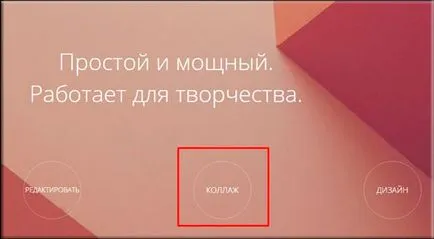
- În coloana „Fill“ avem de a alege structura colajului nostru, și anume Se va arata ca rama. Cadrul în care colț este prezentat un diamant în caseta verde, disponibilă numai cu un abonament cu plată. Dar acest lucru nu este nimic groaznic. Există mai multe template-uri gratuite. Să alege orice disponibile.
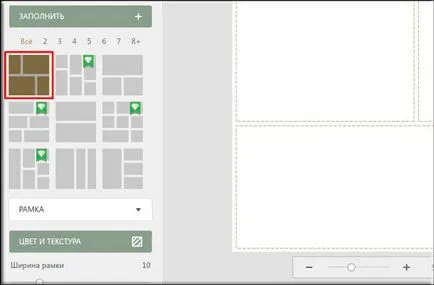
- „Frame“ situat sub grafic. Făcând clic pe el va fi capabil de a alege din mai multe tipuri de frontiere externe ale cadrului. Încercați, experimentul.
- Un alt element „Culori și texturi“ este de mai jos. Făcând clic pe elementul, puteți selecta culoarea sau textura interiorul ramei, și poate chiar să încărcați imaginea ca o textură. Din nou, există o textură atât plătite și gratuite.
- Dar lățimea cadrului răspunde. eeeeeeee. pentru lățimea cadrului))) Există mai multe de spus ceva și nimic.
Deci Acum, când cadrul nostru este configurat, putem merge direct la cele mai multe colaje. Du-te la centrul ecranului, în cazul în care aveți este un aspect colaj și hrustnite degetele pentru a regla într-o stare de spirit de lucru.
- În șablonul nostru ales putem încărca 4 fotografii. În acest fel vom face. În coloana din dreapta a site-ului, există unele imagini încorporate (de exemplu), dar nu vom avea nevoie de ele. Trebuie doar să faceți clic pe „Import“.
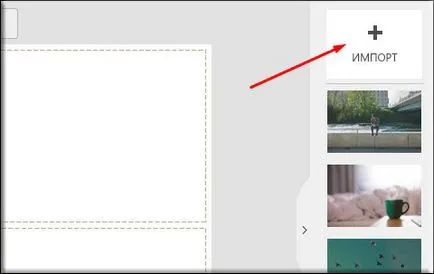
- Apoi, alegeți 4 imagini (posibil să se aloce toate simultan) și încărcați-le. Ei nu merg direct la colaj, și apar în aceeași coloana din dreapta.
- Acum, selectați una dintre fotografiile și ciupesc butonul stâng al mouse-ului. Apoi, trageți-l în orice dreptunghi dorit pe layout.

- Acum face același lucru cu celelalte trei imagini. După aceea, ar trebui să aibă un kollazhik gata.
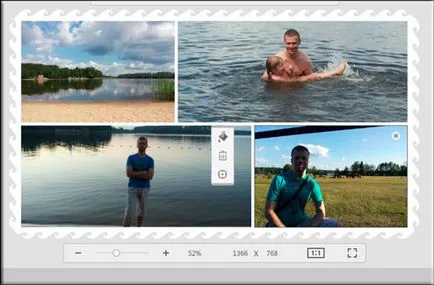
- Dacă nu vă place dimensiunea fiecărui cadru, le puteți alinia pentru ei înșiși. Pentru a face acest lucru, plasați cursorul mouse-ului pe interiorul cadrului până când cursorul se modifică într-un cerc cu două săgeți. Și ținând apăsat butonul stâng al mouse-ului, începe să se deplaseze frontiera. Deci, o poți face în orice parte.
- Și mai există o caracteristică: Imaginile nu pot în întregime se potrivesc în cadru, astfel încât se potrivesc este doar o parte din ea. Dar puteți muta imaginea în cadru pentru a ajunge la forma optimă. Pentru a face acest lucru, trebuie doar să țineți apăsat butonul stâng al mouse-ului și pentru a muta, muta și pentru a muta din nou.
- Ei bine, atunci rămâne doar pentru a menține creativitatea. Pentru a face acest lucru, faceți clic pe butonul corespunzător și deschide un nou, selectați formatul (JPG), numele fișierului și calitatea imaginii.
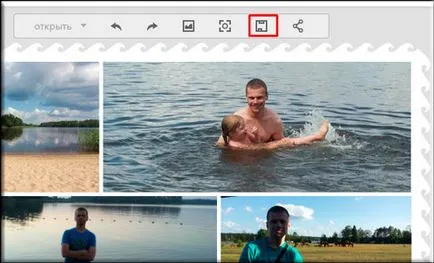
În plus, există mai multe tipuri de colaje: de la clasic la reticulare. Le puteți face în oricare dintre stilurile propuse.
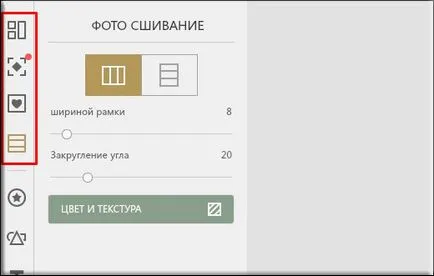
De exemplu, mă duc la secțiunea «colaj Funky» și selectați forma unei inimi. Utilizare foarte bună a acestor tipuri de colaje pentru care orice decizii romantice. În general, diferite idei doar mare, deci nu va fi o mulțime de opțiuni, chiar și în versiunea gratuită. Am dreptate?)
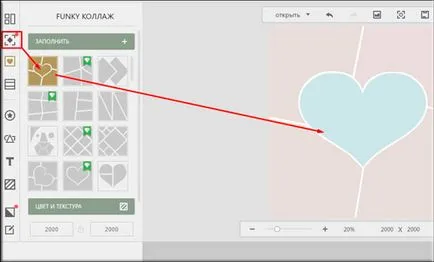
Și, desigur, puteți adăuga o varietate de lucruri pe creativitatea lor, cum ar fi să scrie un text sau pentru a insera o cifră sau inserat oriunde într-o singură imagine. Puteți îmbunătăți modul în care doriți.
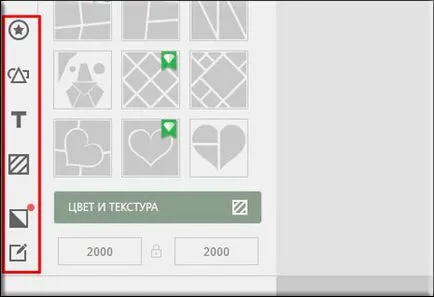
Aici îmi place și tot ce am vrut să spun despre acest serviciu, dar nu este singurul site pe care aș dori să-ți arăt). Bea niște apă și merge mai departe!
Pixlr Express
Ei bine, acum trece la un alt serviciu minunat, care ne va ajuta în greu noastră, că este o chestiune ușoară. Pixlr Express este numit.
Du-te la acest site și alege opțiunea «Colaj».
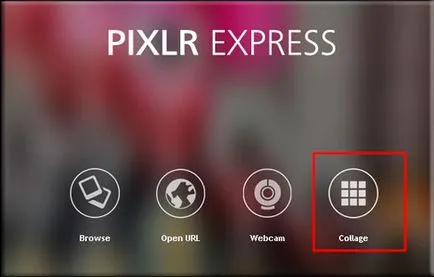
- Vei deschide o fereastră cu un aspect finit pentru 4 fotografii și diferite setări de mai jos. În mod implicit, puteți încărca fotografii de 4 pătrat, dar daca vrei ceva diferit, apoi faceți clic pe elementul «Layout» și în fața dumneavoastră va dezvălui o memorie cache de diferite aspecte. Alegeți orice. Dar voi părăsi pe clasici.
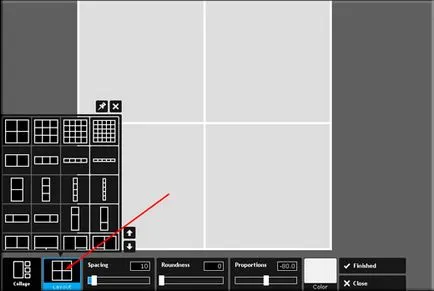
- Dacă doriți să crească diferența dintre toate cadrele puteți muta cursorul «Spacing» dreapta. Dar, amintiți-vă, pentru că acest lucru va reduce dimensiunea ferestrei.
- Dacă doriți ca fotografiile să fie cu colțuri rotunjite, apoi trageți glisorul «Rotunjime». Îmi amintesc că ți-am spus despre cum să rotunjească colțuri în Photoshop. Deci, acum o poti face fara Photoshop).
- Para «Proporții» este necesară, dacă nu doriți ca imaginile să fie pătrat, și doriți să orientarea portret sau peisaj.
- Ce zici Item «culoare» nu poate prosternăm în particular, dar ordinea va spune că această funcție schimbă culoarea cadrului și golurile dintre imaginile.
Acum, când sortate cu instrumentele și puteți descărca imaginile. Este greu de făcut. Ai nevoie doar pentru a muta cursorul mouse-ului la centrul fiecărui pătrat și faceți clic pe care apare semnul „+“. Apoi căutăm imagini și sarcină.
Dar asta nu e tot! După descărcarea, puteți adăuga o grămadă de efecte, scrie text, etc. Aici, de exemplu, este de multe ori astfel încât imaginea este încărcată cu susul în jos de grade sub formă 90. Un buton pentru a porni apoi și acolo. Ce să fac? Acum am să-ți spun unde este ascunsă.
Treceți cursorul peste o imagine inversată și faceți clic pe pictograma perie. Vei deschide fereastra de editare a imaginilor. Dați clic pe «Ajustare» buton si ofigeete doar pe numărul de funcții. Dacă nu te superi, eu nu voi vorbi despre fiecare, și apoi câteva articole au zapilivaem doar o poveste despre toate aceste funcții. Dar aici avem nevoie de un anumit element «Rotire» (Turn). Pe ea și apăsați.

În continuare, trebuie doar să faceți clic pe săgețile rândul său, până când ajunge la poziția dorită, și apoi cu îndrăzneală împinge «Apply» și «Salvați».
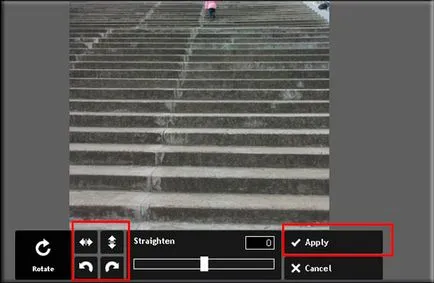
Makar aceeași sarcină, iar restul imaginii, iar dacă sunteți mulțumit, faceți clic pe «terminat». Dar asta nu e tot. Apoi se deschide următoarea fereastră, în cazul în care ne propunem să adăugați câteva totul colaj effektik ca un întreg. Dar, dacă sunteți mulțumit, apoi pur și simplu faceți clic pe butonul «Salvare» din partea de sus.
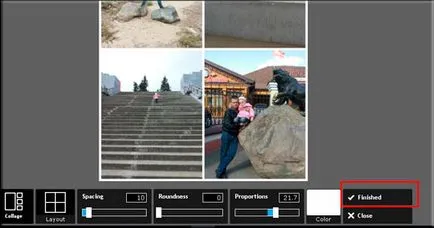
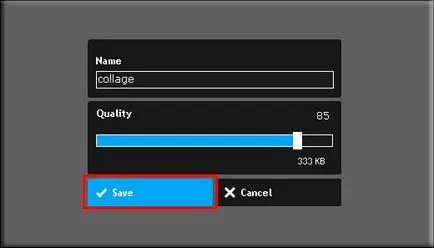
Ei bine, eu sunt cu tine pe acest rămas bun, sper că va plăcut, așa că mă aștept să vă abonați la blog-ul meu. Și, desigur, voi fi foarte bucuros să vă văd din nou pe site-ul meu personal. Cred că vei găsi aici ceea ce căutați. Mult noroc. Pa-pa!
Cu stimă, Dmitry Kostin